name: orientation class: title, smokescreen, shelf, no-footer # 情報システム開発基礎演習<br><small>第01回 ITインフラ編(1)</small> <div class=footnote> <small><small> Copyright (C) Ken'ichi Fukamachi <fukachan@fml.org>, 2021-2025. CC BY-NC-SA 4.0 </small></small> </div> --- class: compact # オリエンテーションのお品書き <div class=footnote> <small><small> ポータルの出席も入れましょう </small></small> </div> 1. 午前中と同じなので飛ばして良いですか?:-)? -> [スライド](/slides/skill-network/intro/#3) <small> - 自己紹介 - キャリア論 - なぜITインフラが分かるべきか? - - ITインフラ演習科目群における本科目の位置づけ - なぜITインフラは難しそうに見えるのか? - ITインフラ演習科目群における本科目の位置づけ </small> 1. 本科目の詳細 - 目的,目標 - シリーズ構成 1. 用語 1. 本日の課題 - 目標設定 - 演習環境の構築 --- class: compact # 目的・目標: ITインフラ編(#01-06) 目的 - クラウドを使ったシステム構築の体験 目標 1. クラウドサービス(AWS)を少し経験する 1. 基本的なWWWサーバが構築できる/動作のしくみを説明できる --- class: compact # 本日の課題 - では、少し休憩したら、AWSを体験してみましょう - AWSからの正体メールが届いていない人いますか? - AWS Academyにログインできない人いますか? - 余力がある人は、いまのうちに目標設定もしておいてください - 環境構築 1. AWS Academyにログインできますか?(確認) 2. AWS EC2構築 3. AWS EIPを取得し、EC2と関連付ける 4. 演習支援システムのインストール 5. 演習支援システムの動作確認 (TA/SAさんに確認してもらってください) - 本日の課題にあたるもの(必須の確認事項) - 「5. 演習支援システムの動作確認 (TA/SAさんに確認してもらってください)」 - ポータルで目標設定 --- name: orientation class: title, smokescreen, shelf, no-footer # 環境構築編 <div class=footnote> <small><small> </small></small> </div> --- class: compact,img-right # この画面が出せていますね? <div class=footnote> <small><small> </small></small> </div> 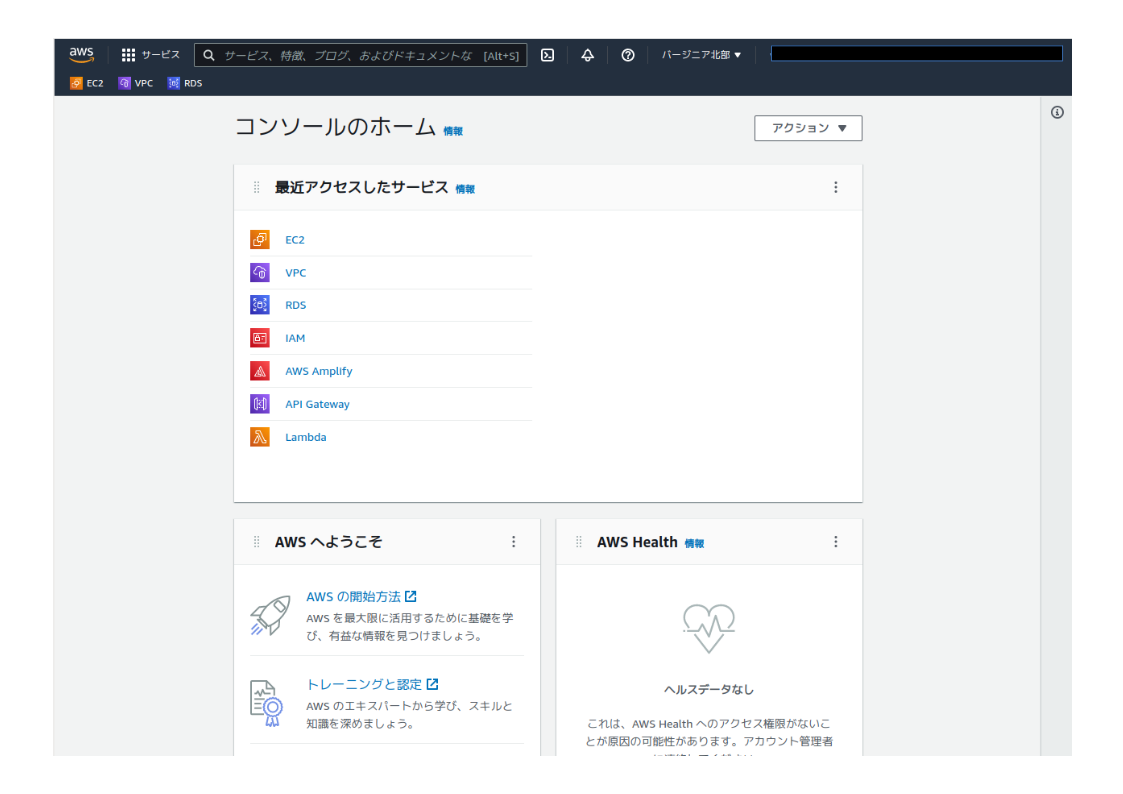 <small> - (画面の詳細は異なると思いますけど) これっぽい画面が出て入ればOK - AWS Academy (vocareum)の段階で、つまづいている人は、 ポータルの添付資料の[マニュアル](/slides/service/aws/academy/)を見てください。 ちなみに[動画](https://youtu.be/3ZBURM5Ek_A?list=PLS2cEmI21XYI0JwmLPz4uddf4eKtWRUwX)もあります - これをAWS Consoleと呼んでいます。 ようするにAWSの管理画面のことです - ではサーバ構築に進みましょう </small> --- class: compact # 用語 - クラウド (cloud) <small> - この授業での定義は「非常に多くの在庫を持つ仮想基盤」をベースにしたサービス - 在庫が豊富なので「今すぐサーバを1000台起動したい」といったことが可能 </small> - AWS (発音:えーだぶりゅーえす) ... Amazon Web Services <small> - もっとも有名な事実上の業界標準であるクラウドサービス </small> - Unixオペレーティングシステム (発音:ゆにっくす) <small> - このテキストではDebian GNU/Linuxのことです - 世間的には「黒い画面にコマンドを打ちこむ謎の黒魔術」的な何かと思われていそうです;-) </small> - Linux (発音:りなっくす、りぬ〜くす) <small> - クラウドサービスでもっともよく使われるOS - UNIXのニセモノ(Unix クローン)のひとつ </small> --- class: compact # 用語 <div class=footnote> <small><small> (脚注1) Public IPの反対語は(インターネットから見えてない)Private IPです。 この話はネットワークの授業のだいぶ先で話します <br> (脚注2) </small></small> </div> <small> - サーバ - サービスを提供するコンピュータのこと。「サーバクライアントモデル」も参照 - EC2 (発音:いーしーつー) ... Elastic Compute Cloudの略 - AWSのサーバのこと。正確には仮想のサーバ - Public IP (発音:ぱぶりっくあいぴー) - サーバについている(インターネットから見える)IPアドレス - EIP (発音:いーあいぴー) ... Elasic IPの略 - AWSで購入できるサーバに設定する(固定の)Public IPアドレス - コマンド - コンピュータに与える命令で擬似英語っぽい単語(+文章)、スペース区切りに注意 </small> <div class=terms-end></div> --- name: aws.ec2 class: title, smokescreen, shelf, no-footer # EC2の作成 <div class=footnote> <small><small> (脚注) 仮想のPCにインストール(サーバ構築)をします </small></small> </div> --- class: compact,img-right # AWS Console -> EC2 <div class=footnote> <small> <small> </small> </small> </div> 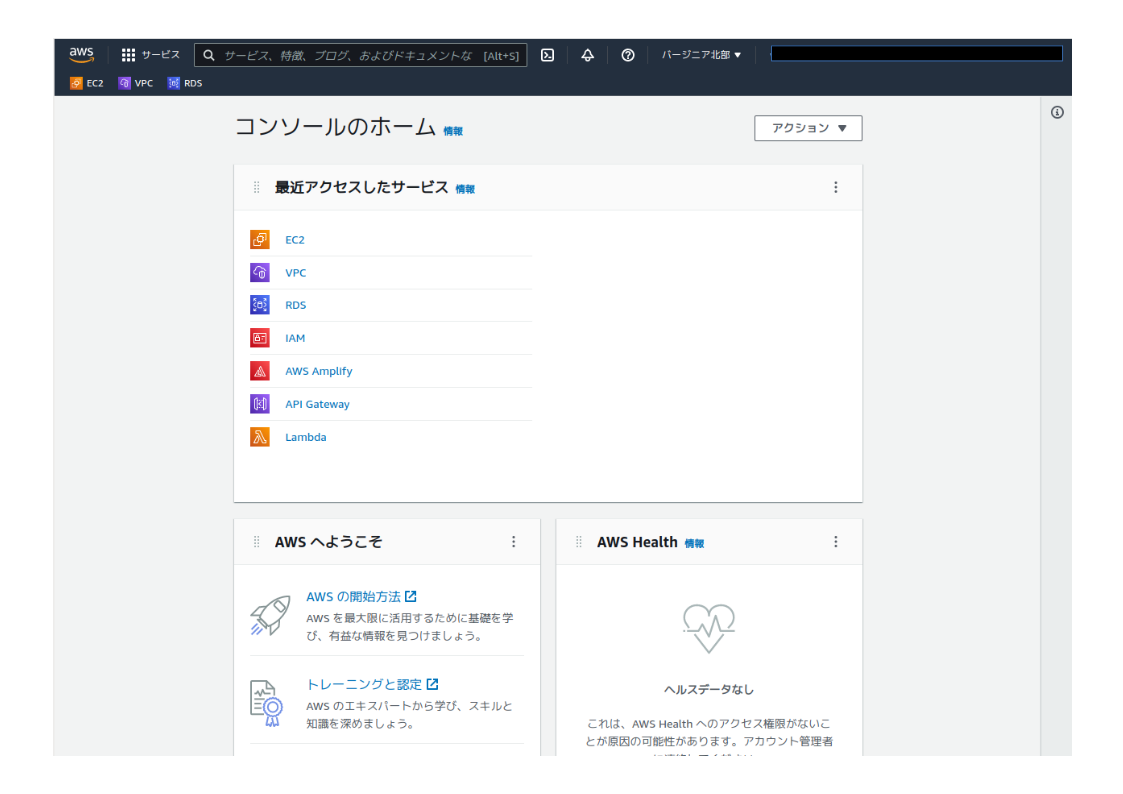 1. AWS ConsoleでEC2をクリックして下さい。 EC2の文字が見つからない場合は検索してEC2サービスを探してください --- class: compact,img-right # EC2の管理画面でインスタンスを作成 <div class=footnote> <small> <small> (脚注1) SSHの鍵の指定です。 ここを忘れるとログインできません </small> </small> </div>  - オレンジ色の「インスタンスの作成」をクリックし、 Debian GNU/Linuxのサーバを一台作成します - 仕様は以下のとおり <small> - EC2につける名前は<B>学籍番号</B><br>(以下では例としてb2902900) - OSイメージはDebian GNU/Linux - EC2の種類はt2.micro - キーペアはvockeyを指定(脚注1) - セキュリティグループはSSH,HTTPS,HTTPの3つが使えるように設定(次回以降に利用する) - ストレージ(ディスク)はデフォルトでよい </small> --- class: compact,img-right # EC2の作成 詳細(1): サーバの名前, OSの種類と大きさ 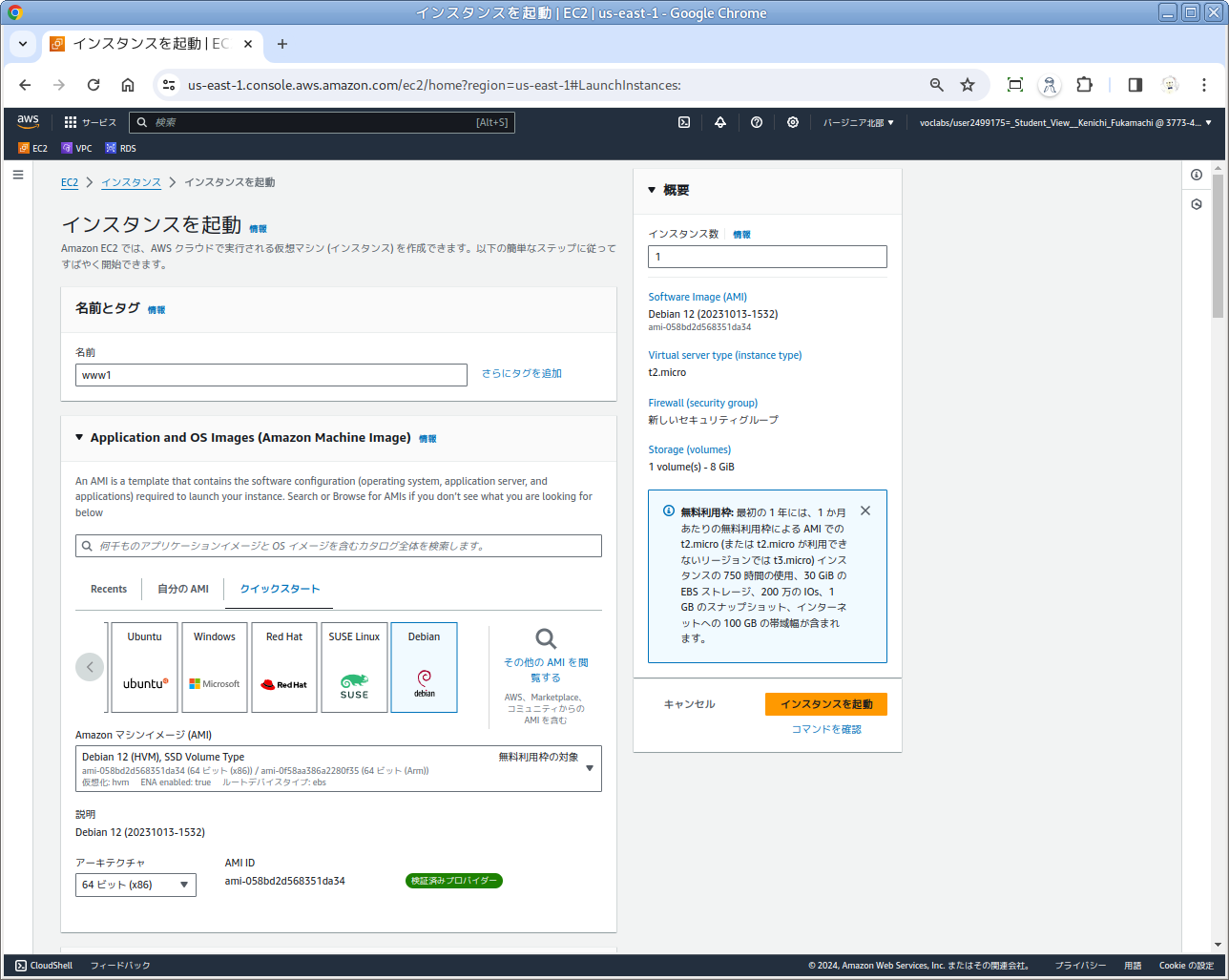 <small> - EC2につける名前は<B>b2902900</B> - OSイメージはDebian GNU/Linux - OS Imagesの右の方にあるので、右のほうを探してください - EC2の種類はt2.micro </small> --- class: compact,img-right # EC2の作成 詳細(2): セキュリティ <div class=footnote> <small> <small> (脚注1) SSHの鍵の指定です。 ここを忘れるとログインできません </small> </small> </div> 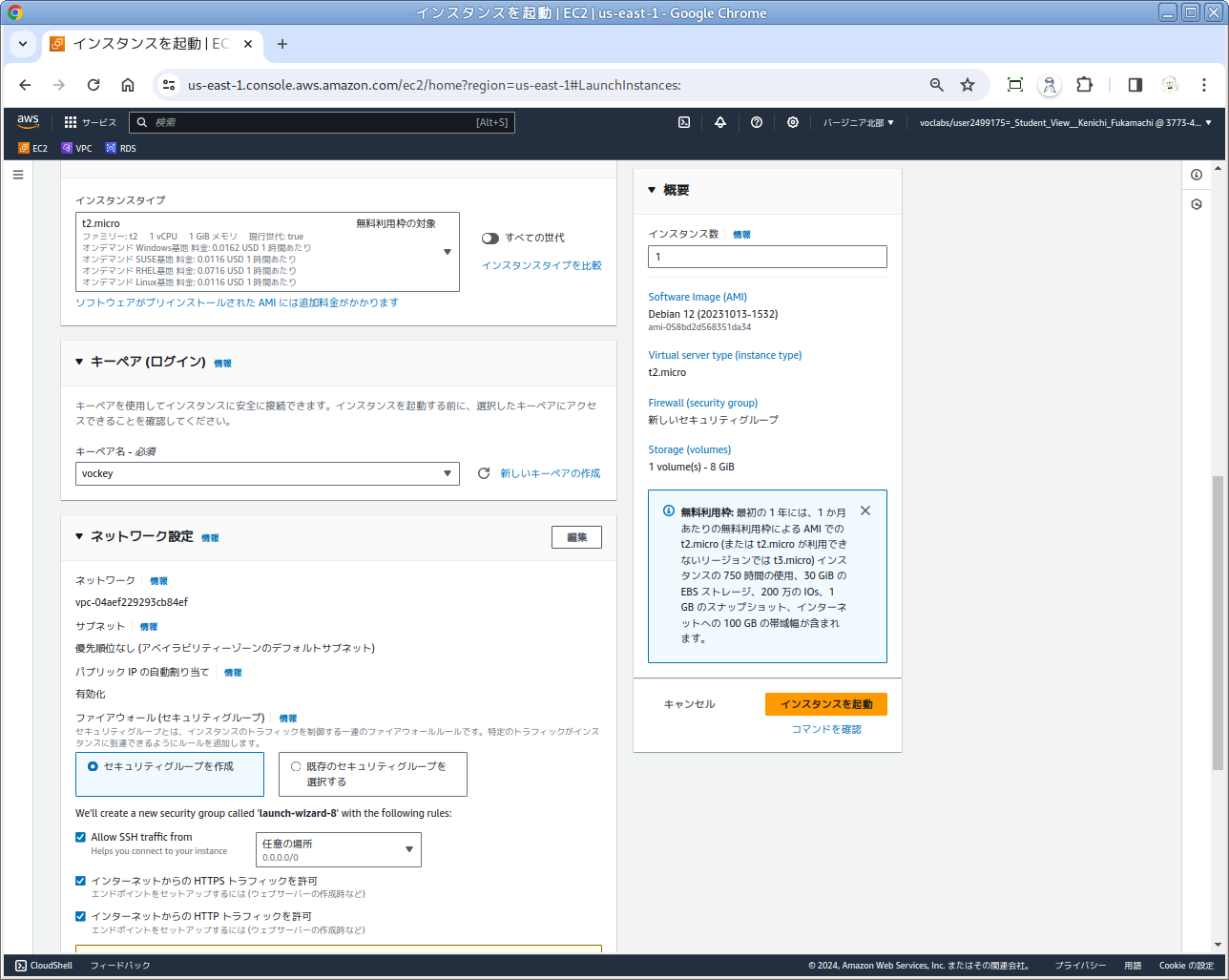 <small> - <B>キーペアにvockeyを指定</B>(脚注1) 【重要】 - ファイアウォール(セキュリティグループ)はSSH,HTTPS,HTTPを許可してください - ようするに、すべてにチェックを入れてください </small> --- class: compact,img-right # EC2の作成 詳細(3): 作成! <div class=footnote> <small> <small> </small> </small> </div> 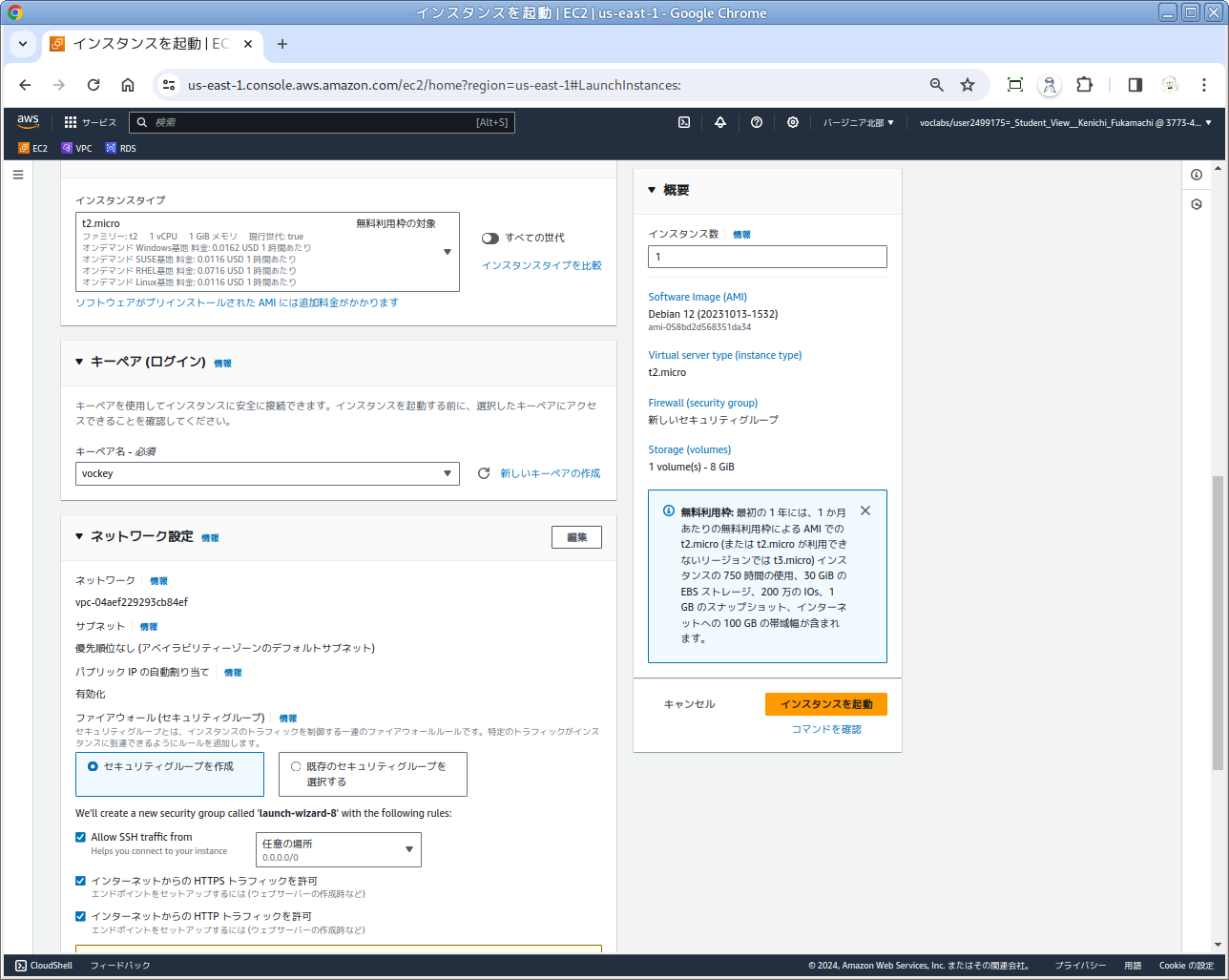 - 右下のオレンジ色をクリックし - 少し待ちます - ECの管理画面で、実行中になればOK --- name: aws.eip class: title, smokescreen, shelf, no-footer # Elastic IPの作成と関連付け <div class=footnote> <small><small> </small></small> </div> --- class: compact,img-right # EIPを取得してEC2につける(1) <div class=footnote> <small><small> </small></small> </div> 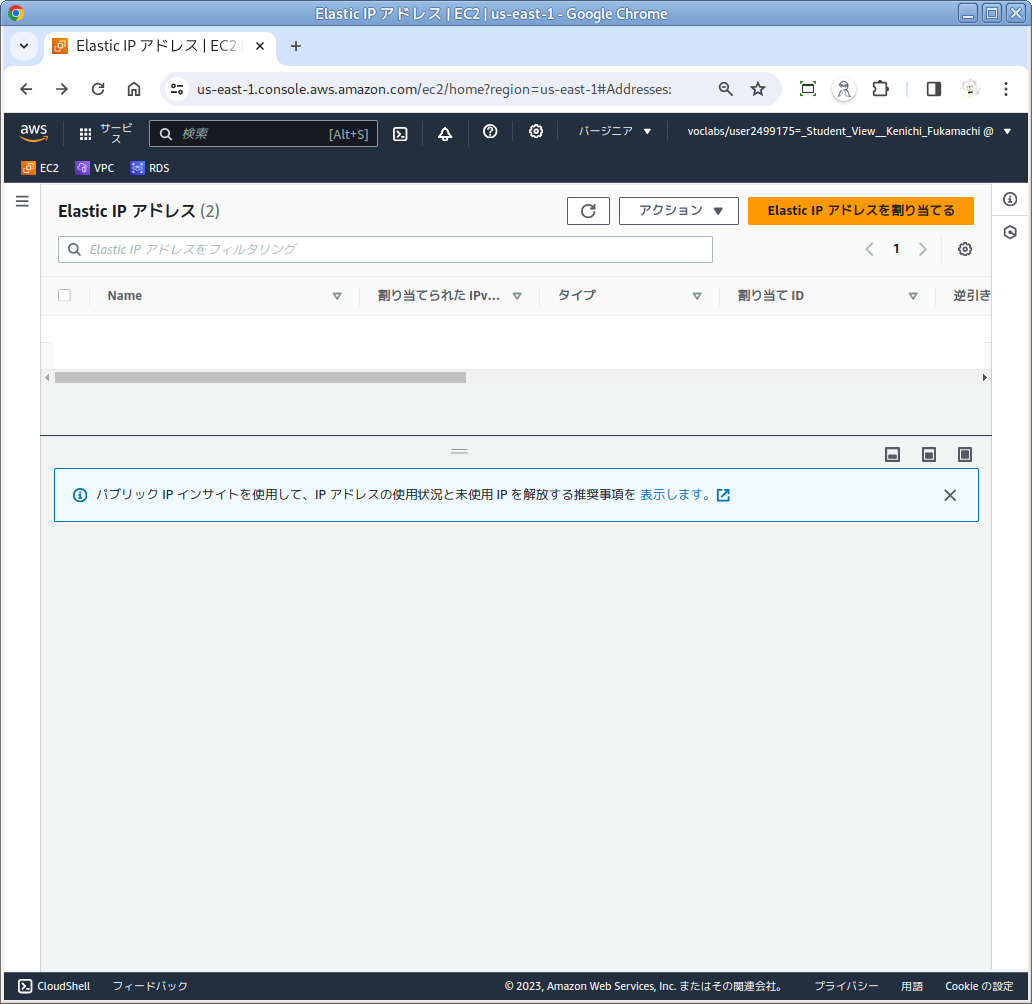 <small> - AWS ConsoleでElastic IPを検索してクリック - Elastic IPアドレスの管理画面を表示してください - Elastic IPアドレスの管理画面で右上オレンジ色の「Elastic IPアドレスを割り当てる」をクリック </small> --- class: compact,img-right # EIPを取得してEC2につける(2) <div class=footnote> <small><small> </small></small> </div> 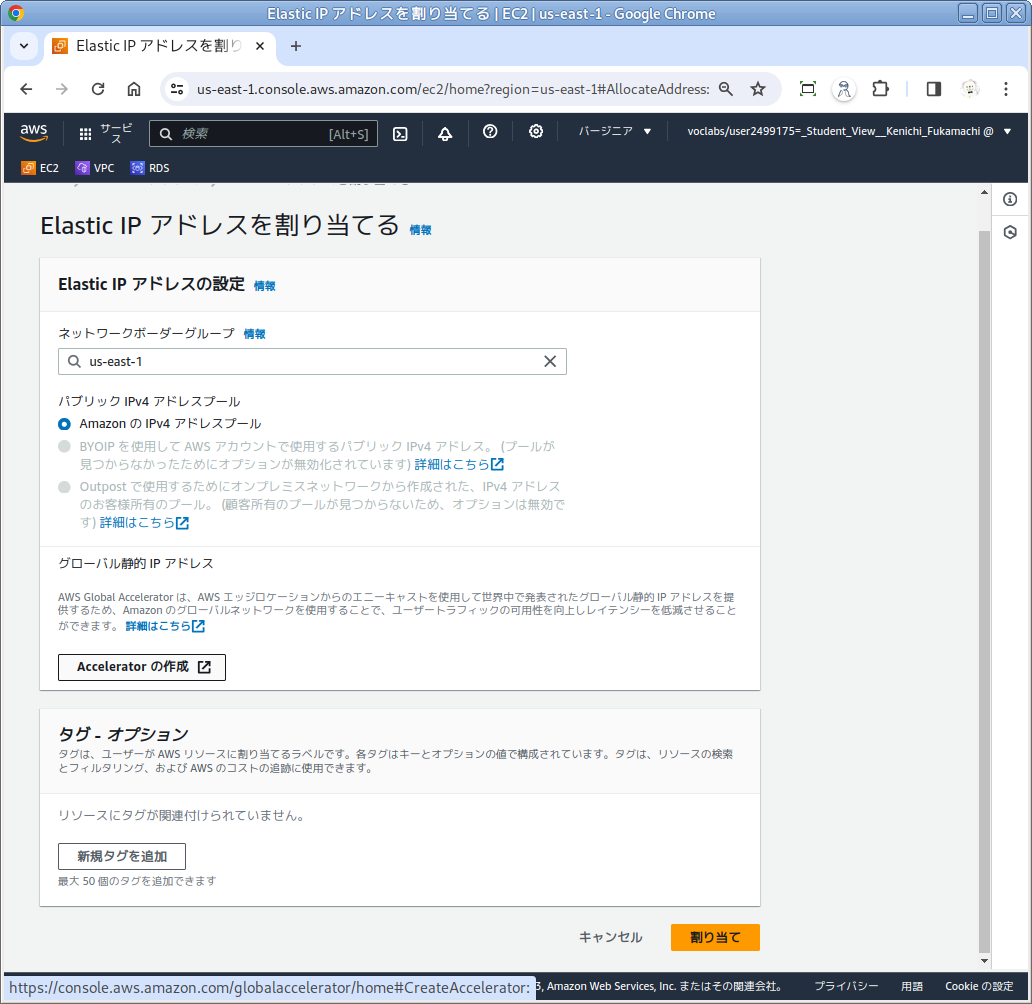 <small> - 「Elastic IPアドレスを割り当てる」画面ではデフォルトのままでOK。 - そのまま右下オレンジ色の「割り当て」をクリック </small> --- class: compact,img-right # EIPを取得してEC2につける(3) 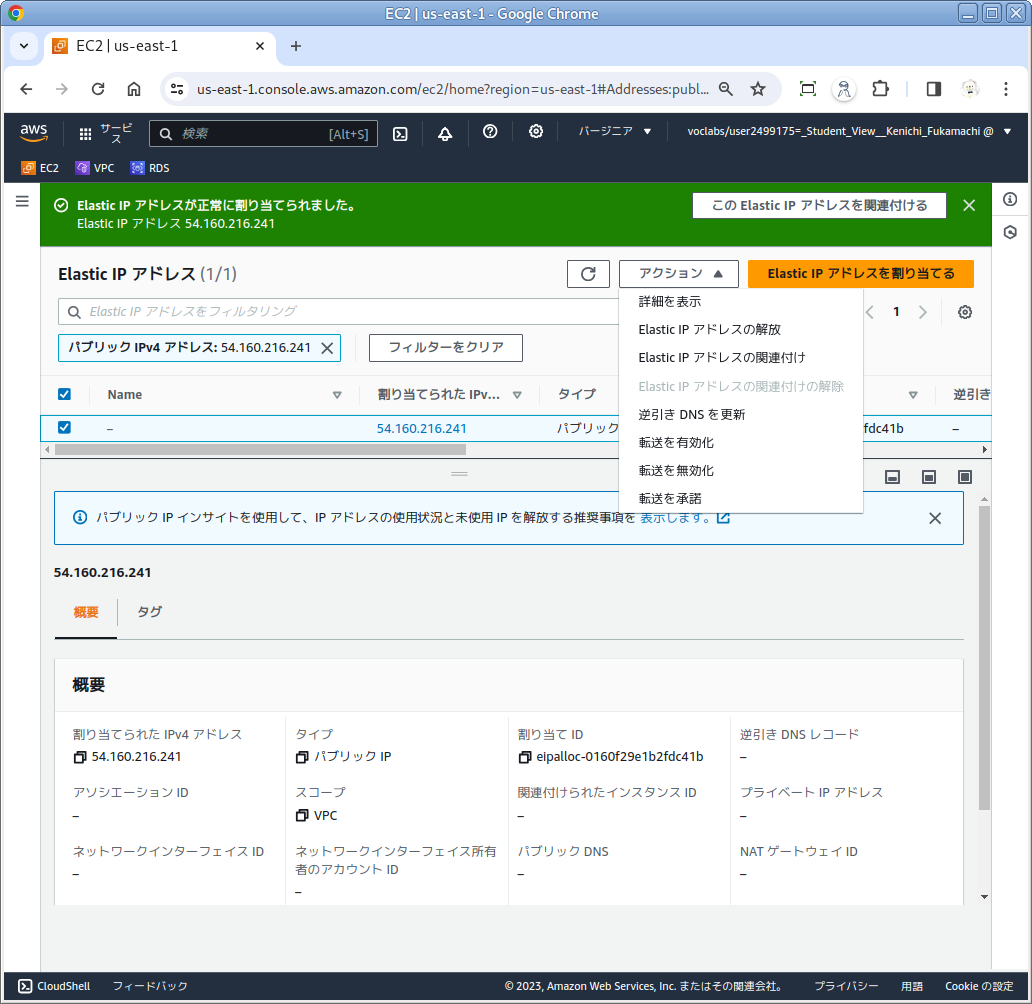 <small> - Elastic IPアドレスの管理画面に戻るので、 - いま割り当てたIPアドレスを選択し、 - 「アクション」から「Elastip IPアドレスの関連付け」をクリック </small> --- class: compact,img-right # EIPを取得してEC2につける(4)  <small> - 「インスタンスを選択します」のあたりにマウスを持っていくと、 - EC2の候補が表示されるので - 関連付けたいEC2を選択し - 「学籍番号」が表示されるはずです (サーバ名には「学籍番号」を付けましたよ!) - 右下オレンジ色の「関連付ける」をクリック </small> --- class: compact # EIPを取得してEC2につける(5) <small> - あなたのEC2に「<B>学籍番号.cloud.fml.org</B>」という名前でアクセス出来るように設定してあげます - ポータルの添付資料欄にある「EIP申請フォームURL」から、 学籍番号とEIPのIPアドレスを申請してください ``` [例] 学籍番号 b2902900 の人 // あなたのサーバ名 b2902900.cloud.fml.org // あなたの作成するWWWサーバのURL http://b2902900.cloud.fml.org/ ``` </small> --- class: compact # 休憩?&このあと - とりあえず、ここまでで一区切り - このあとは、演習支援システムのインストール。 支援システムの作者のTAさんにバトンタッチです:-) - 本日の課題について 1. ポータルで目標設定を入力しましたか? 2. 演習支援システムの動作確認はOKでしたか? - おつかれさまでした、三々五々、解散です --- name: colitas-install class: title, smokescreen, shelf, no-footer # <small>演習支援システム(Colitas)のインストール</small> <div class=footnote> <small><small> Colitas = COmmand LIne Training Assitance System; CLI砂漠に咲く花が甘い香りを漂わせます,Hotel Calforniaで... </small></small> </div> --- class: compact,col-3 # 付録:参考文献 <div class=footnote> <small><small> (脚注) あと、キャリア論については qiita に私見をまとめてあります、興味のある方は、ぜひ読んでくださいね -> <A HREF="https://qiita.com/fmlorg/items/e41a72daa0413f0d47f6">こちら</A> </small></small> </div> <small><small> [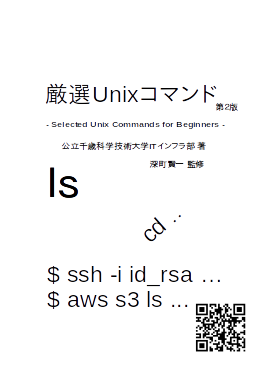](https://distribution.techbooks.fml.org/) 月曜日の授業に特化した<B>コマンドリファレンス「厳選UNIXコマンド 第2版」を紙とPDF両方で配布</B>しています [[pdf]](https://distribution.techbooks.fml.org/selected-unix-commands.2.0.0.pdf)。<B>H101のカウンタ</B>や図書館で印刷版も配布中です [](https://lpic-2024q2.demo.fml.org/) <B>月曜日の授業のダイジェスト</B> になっているWebinar (Youtube動画とスライド)のまとめサイト [[スライド]](https://speakerdeck.com/fmlorg/burauzanohutawokai-ketehttpti-yan-siyou-20240608v1-dot-0-0) [[動画]](https://www.youtube.com/watch?v=y84Asag9O1o) [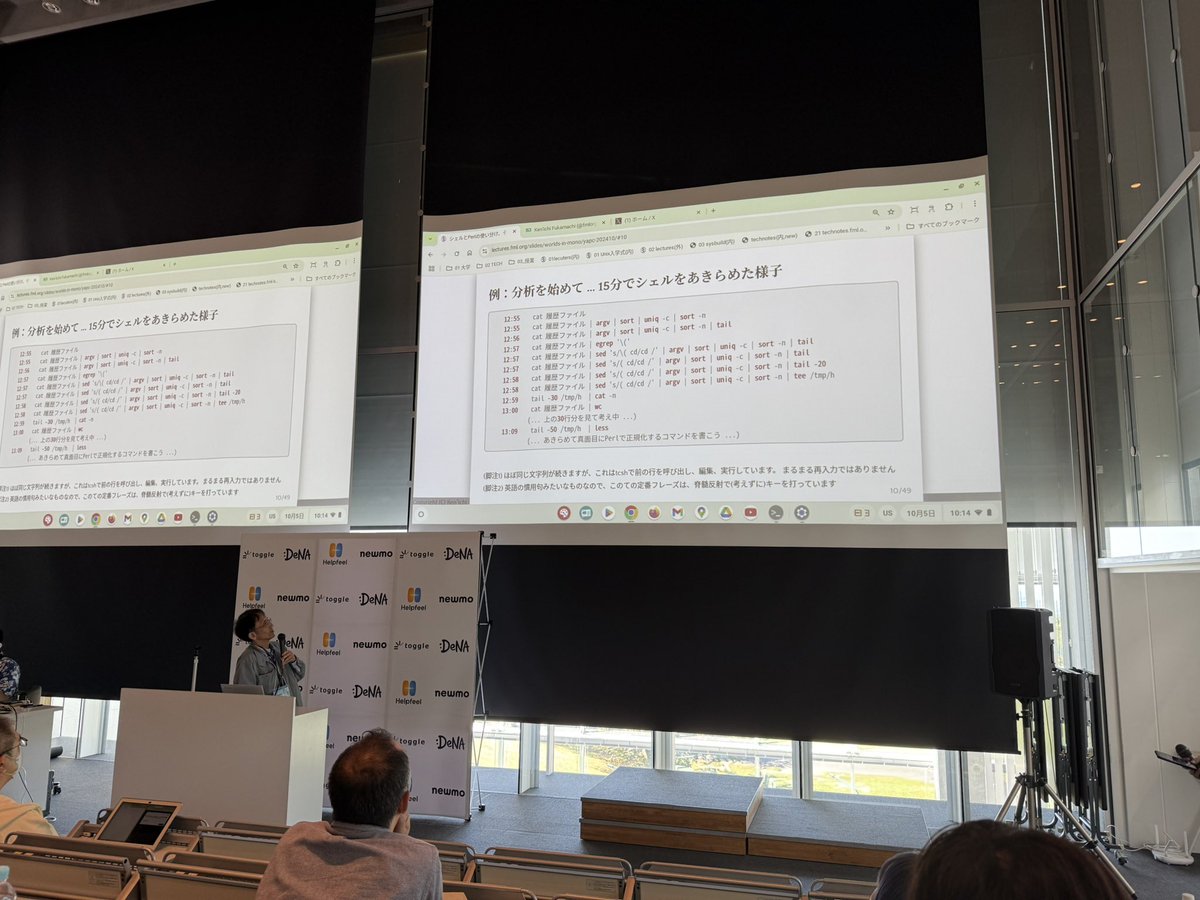](https://yapc-hakodate-2024.lectures.fml.org/) コンピュータ開発史とキャリア論(2024-10, YAPC::Hakodate 2024講演)のまとめサイト [[スライド]](https://speakerdeck.com/fmlorg/sierutoperlnoshi-ifen-ke-souitutasi-kao-nodao-ju-ha-dokokaralai-te-dokoheyukunoka-v1-dot-1-0) </small></small>